Prestigio MultiPad 4 Diamond 7.85 3G PMP7079D Black – страница 2
Инструкция к Планшету Prestigio MultiPad 4 Diamond 7.85 3G PMP7079D Black
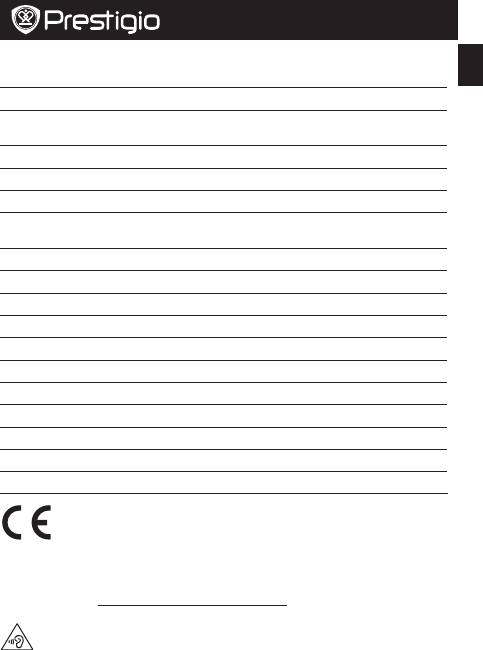
Stručný návod k obsluze
Prestigio MultiPad
PMP7079D3G_QUAD
CZ
Technické parametry
Položka Specifikace
Procesor ČtyřjádrovýARMCortexA7
16GBeMMC+1GBDDR3,slotproMicroSDkartypodporujekartyo
Operačnípaměť
kapacitěaž32GB
OS Android4.2
Frekvence 1,2GHz
Grafickýprocesor Mali400MP,286MHz
7,85"IPSpanelspoměremstran4:3,kapacitnímultidotykovýpanel
Displej
(podporaaž5bodů)
Rozlišení 768*1024pixelů
Pásmo WCDMA+GSM(WCDMA:900/2100;GSM:850/900/1800/1900)
Rozhraní MicroUSB2.0,MicroSD(kompatibilnísMicroSDHC)
Komunikace WiFi(802.11b/g/n)
Bluetooth PodporaBluetooth4.0
Fotoaparát Přední0,3MpxFF,zadní2,0MpxFF
Senzorpohybu Podpora
GPS Podpora
Baterie 4700mAhLi-ionpolymerovábaterie
Rozměry 200×139×8,3mm
Hmotnost 363g(sbaterií)
ProduktyodspolečnostiPrestigiojsouneustáleaktualizoványazlepšovány,takžese
můževzhledvašehozařízeníajehofunkcedrobnělišitodtoho,cojeprezentovánov
tomtoStručnémnávodukobsluze.
SpolečnostPrestigiotímtoprohlašuje,žetotozařízeníMultipadvyhovujezákladnímpožadavkůma
dalšímpříslušnýmnařízenímstanovenýmsměrnicíEU1999/5/ES.Úplnézněníprohlášeníoshoděje
kdispozicinaadrese:
http://www.prestigio.com/compliance
.
Chcete-lipředejítmožnémupoškozenísluchu,neposlouchejtedelšíčasovéúsekyvelmi
hlasitouhudbuajinézvuky.
CZ-4
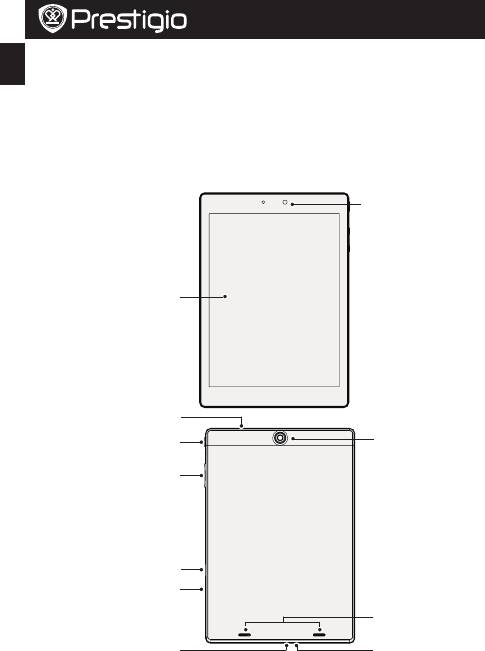
Schnellstartanleitung
Prestigio MultiPad
PMP7079D3G_QUAD
DE
Öffnen Sie Ihr Paket
• PrestigioMultiPad • Reiseladegerät
• Tragetasche • USB-Kabel
• OTG-Kabel • Schnellstartanleitung
• AnmerkungenzuGesetzundSicherheit • Garantiekarte
Ihr Tablet auf einen Blick
Vordere
Kamera
Touchscreen
Headset-Buchse
Hintere
Netztaste
Kamera
Lautstärke-Taste
Steckplatzfür
Speicherkarte
SIM-
Kartensteckplatz
Lautsprecher
Micro-USB-Anschluss
Mikrofon
DE-1
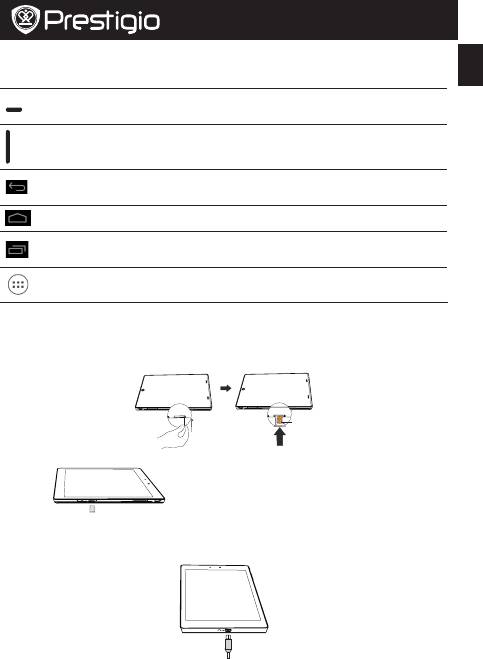
Schnellstartanleitung
Prestigio MultiPad
PMP7079D3G_QUAD
DE
Tasten
Taste Definition Funktion
• ZumEin-undAusschaltenIhresTabletsgedrückthalten.
Netztaste
• ZuSperrenoderEntsperrenderBildschirmanzeigedrücken.
Lautstärke • Drücken,umdieLautstärkeeinzustellen.
• TippenSiedarauf,umzumvorigenBildschirmzurückzukehren.
Back
• TippenSiedarauf,umdieOnscreen-Tastaturggf.auszublenden.
Home • TippenSiedarauf,umzumStart-Bildschirmzurückzukehren.
Zuletztverwendete
• TippenSiedarauf,umdieListederzuletztverwendetenApps
App
zuöffnen.
Listenmenü • TippenSiedarauf,umdasListenmenüzuöffnen.
Erste Schritte
1.SetzenSieeinenspitzenGegenstandindasLochderSIM-Kartenabdeckung,umdieAbdeckung
abzunehmen.SetzenSiedieSIM-KarterichtigeinundbringenSiedieAbdeckungdannwieder
an.
Nano-SIM Card
2.SteckenSieeineSpeicherkarteein. 3.HaltenSiedieNetztastegedrückt,umdas
Tabletanzuschalten.
Aufladen des Tablets
VerbindenSieIhrTabletüberdasbeigelegteUSB-KabelunddasReiseladegerätmiteinerSteckdose.
DE-2
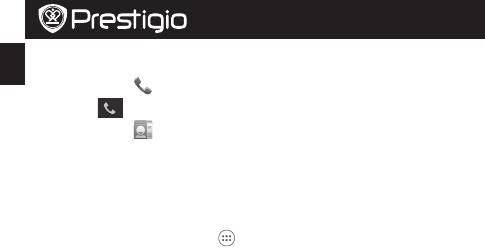
Schnellstartanleitung
Prestigio MultiPad
PMP7079D3G_QUAD
DE
Einen Anruf durchführen
WendenSieeinederfolgendenMethodenan.
»
TippenSieauf ,umdenWählblockzuöffnen.GebenSiedieNummerdirektein.Tippen
Sieauf .
»
TippenSieauf ,umdieKontaktlistezuöffnen.WählenSieeinenKontaktaus.TippenSie
dieNummeran,umeinenAnrufzutätigen.
Start-Bildschirm
IhrStart-BildschirmistderAusgangspunktfürdenZugriffaufalleMerkmaledesTablets.DerStart-
BildschirmkannmehrereBereicheumfassen.UmdieanderenBereicheanzuzeigen,wischenSie
nachlinksoderrechts.
App-Symbol zum Start-Bildschirm hinzufügen
TippenSieaufdemStart-Bildschirmauf ,umdasListenmenüzuöffnen,tippenSieetwaslänger
aufeinApp-SymbolundziehenSieesineinenVorschaubereich.
Hintergrund einstellen
1.TippenSieetwaslängeraufeinenleerenBereichaufdemStart-Bildschirm.
2.WählenSieeinederfolgendenOptionen:Galerie, Live-Hintergrundbilder, Video-
Hintergrundbilder oderHintergrundbilder.
3.WählenSieeinBildausundtippenSieaufHintergrundbild festlegen.OderwählenSieeinBild
aus,ziehenSieesamRahmenaufdiegewünschteGrößeundtippenSiedannaufOK.
Verwenden von Apps
Öffnen einer App
• WählenSieaufdemStart-BildschirmoderimHauptmenüeinSymbolausundöffnenSiees.
Verbindung mit dem Internet
IhrTabletverbindetsichbeiBedarfübereineWLAN-Verbindung(fallsverfügbar)oderüberdie
MobildatenverbindungIhresAnbietersmitdemInternet.
Datenverbindung ein- oder ausschalten
SiekönnendieMobildatenverbindungIhresAnbietersverwenden.EinigeAppsundDienste
übertrageneventuellDatenüberdasNetzwerksIhresMobiltelefonanbieters,waszuzusätzlichen
Gebührenführenkann.WendenSiesichbezüglichderDetailsbitteanIhrenAnbieter.
1.TippenSieaufdemStart-BildschirmoderimListenmenüaufEinstellungen.
2.TippenSieaufMehr...>Mobile Netzwerke>Daten aktiviert.
3.TippenSiedarauf,umdieDatenverbindungein-oderauszuschalten.
Verbindung mit einem Drahtlosnetzwerk
VerbindenSiedasGerätmiteinemWLAN-Netzwerk,umdasInternetnutzenzukönnenoderum
MediendateienmitanderenGerätenzuteilen.ZurWLAN-NutzungbenötigenSieZugriffaufeinen
drahtlosenZugangspunktodereinenHotspot.
1.TippenSieaufdemStart-BildschirmoderimListenmenüaufEinstellungenunddannzum
EinschaltenaufWLAN.
2.DieerkanntenWLAN-NetzwerkewerdenunterWLAN-Netzwerkeaufgeführt.
3.TippenSieaufdasWLAN-Netzwerk,mitdemSieeineVerbindungherstellenmöchten.
WennSieeingesichertesNetzwerkauswählen,müssenSiedenNetzwerkschlüsseloderein
Passworteingeben.
DE-3
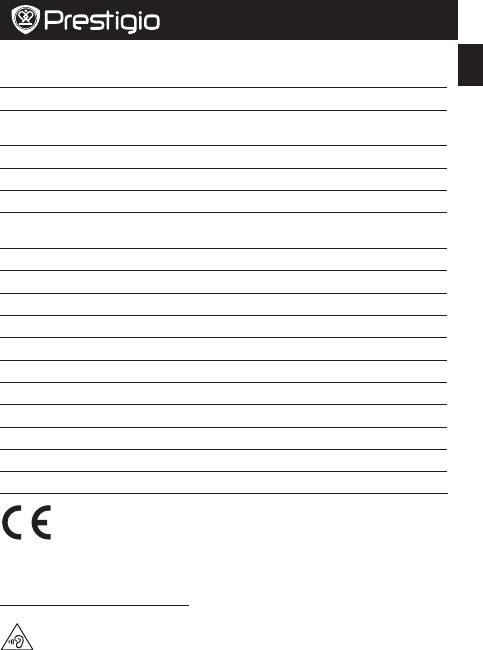
Schnellstartanleitung
Prestigio MultiPad
PMP7079D3G_QUAD
DE
Technische Daten
Element Technische Daten
Prozessor QuadCoreARMCortexA7
16GBeMMC+1GBDDR3,microSD-Kartensteckplatzunterstütztbis
Speicher
zu32GB
Betriebssystem Android4.2
Frequenz 1,2GHz
GPU Mali400MP,286MHz
7,85”Verhältnis4:3IPS,KapazitivesMultitouch-Bedienfeld
Display
(unterstütztbiszu5Punkte)
Auflösung 768*1024Pixel
Band WCDMA+GSM(WCDMA:900/2100;GSM:850/900/1800/1900)
Schnittstellen Micro-USB2.0,microSD(microSDHC-kompatibel)
Kommunikationsmethoden Wi-Fi(802.11b/g/n)
Bluetooth UnterstütztBluetooth4.0
Kamera Vorn0,3MPFF,hinten2,0MPFF
G-Sensor Unterstützung
GPS Unterstützung
Akku 4700mAhLi-Ionen-Poly-Akku
Abmessungen 200×139×8,3mm
Gewicht 363g(mitAkku)
DaPrestigio-Produkteständigaktualisiertundverbessertwerden,kanndieSoftware
undHardwareIhresGerätsetwasandersaussehenodereinenanderen
FunktionsumfangalsindieserSchnellstartanleitungbeschriebenaufweisen.
Prestigiobestätigthiermit,dassdieserMultipaddenGrundanforderungenundanderen
zutreffendenBestimmungengenügt,diedurchdieEU-Direktive1999/5/ECvorgeschriebensind.Die
vollständigeVersionderKonformitätserklärunggibtesauf:
http://www.prestigio.com/compliance
.
ZurVermeidungvonHörschädensolltenichtüberlängereZeiträumeeinehoheLautstärke
eingestelltwerden.
DE-4
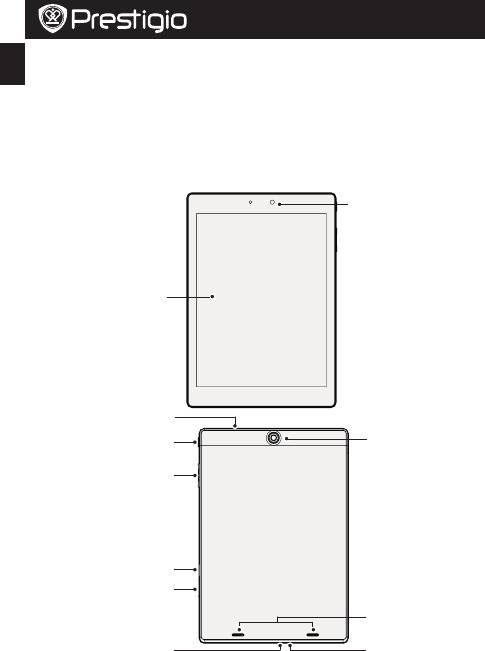
Kiirjuhend
Prestigio MultiPad
PMP7079D3G_QUAD
EE
Pakendis olevad esemed
• PrestigioMultiPad • Kaasaskantavlaadija
• Kandekott • USB-kaabel
• OTG-kaabel • Kiirjuhend
• Õigus-jaohutusteatised • Garantiikaart
Tahvelarvuti ülevaade
Eesminekaamera
Puuteekraan
Kõrvaklapipesa
Tagumine
Toitenupp
kaamera
Helitaseme
nupp
Mälukaardipesa
SIM-kaardipesa
Valjuhääldi
MicroUSB-port
Mikrofon
EE-1
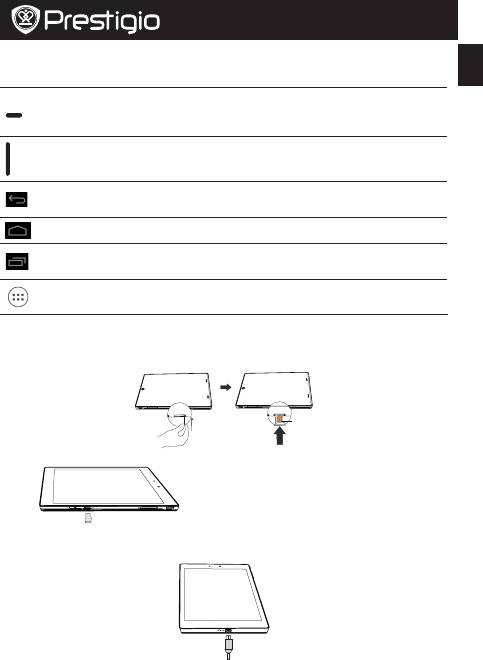
Kiirjuhend
Prestigio MultiPad
PMP7079D3G_QUAD
EE
Nupud
Nupp Nimetus Funktsioon
• Tahvelarvutisisse-javäljalülitamiseksvajutagejahoidketoitenuppu
Toitenupp
all.
• Vajutageekraanilukustamiseksvõilukustusestavamiseks.
Helitase • Vajutagehelitasemereguleerimiseks.
• Puudutageeelmiselekuvalenaasmiseks.
Tagasi
• Puudutageavatudekraaniklaviatuuripeitmiseks.
Avakuva • Puudutageavakuvalenaasmiseks.
Hiljutised
• Puudutagehiljutikasutatudrakendusteloendiavamiseks.
rakendused
Menüüloend • Puudutagemenüüloendiavamiseks.
Alustamine
1.SIM-kaardipesakatteeemaldamisekssisestageorakattesolevasseavasse.SisestageSIM-kaart
omakohalejapangeseejärelkatetagasi.
Nano-SIM Card
2.Sisestagemälukaart. 3.Tahvelarvutisisselülitamiseksvajutageja
hoidketoitenuppuall.
Tahvelarvuti laadimine
ÜhendageomatahvelarvutikaasasolevaUSB-juhtmejakaasaskantavalaadijaabilvooluvõrku.
EE-2
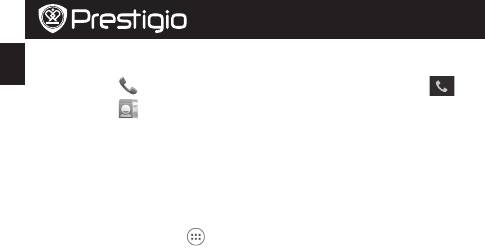
Kiirjuhend
Prestigio MultiPad
PMP7079D3G_QUAD
EE
Helistamine
Kasutageühtjärgmistestvõimalustest.
»
Puudutage ,etavadapuuteklahvistikjavalidasoovitudnumber.Puudutage .
»
Puudutage ,etavadakontaktiloendjavalidasoovitudkontakt.Helistamisekspuudutage
telefoninumbrit.
Avakuva
Avakuvaonjustkuilähtepunkttahvelarvutimistahesfunktsioonidekasutamiseks.Avakuvalvõibolla
mitupaneeli.Teistepaneelidevaatamiseksviibakevasakulevõiparemale.
Rakenduse ikooni lisamine avakuvale
Avakuvalollespuudutagevalitut ,etavadamenüüloend.Seejärelpuudutagejahoidkesõrme
rakenduseikoonilninglohistageseepaneelivaatesse.
Taustapildi seadmine
1.Puudutagejahoidkesõrmemõneltühjalkohalavakuval.
2.Valigeüksjärgmistestvalikutest:Galerii, Live taustapildid, Video-taustapilt võiTaustapildid.
3.ValigesoovitudpiltjapuudutagevalikutMäära taustapildiks.Võivaligepilt,muutkelõikeraami
nihutadessellesuurustjapuudutageseejärelvalikutOK.
Rakenduste kasutamine
Rakenduse avamine
• Avakuvalvõipeamenüüsollesvaligerakenduseikoon,midasooviteavada.
Internetiühenduse loomine
Saateomatahvelarvutigaigalajalinternetiühenduseluua,kasutadesWiFi-ühendust(kuivõimalik)
võiomamobiilioperaatoriandmesideühendust.
Andmesideühenduse sisse- ja väljalülitamine
Saatekasutadaomamobiilsideoperaatoriandmesideühendust.Mõnirakendusvõiteenusvõib
andmeidteiemobiilsidevõrgukauduedastadajasellegavõivadkaasnedalisakulud.Täpsematteavet
küsigeomamobiilioperaatorilt.
1.AvakuvalvõimenüüloendisollespuudutagevalikutSätted.
2.SeejärelpuudutagevalikutVeel ...>Mobiilivõrgud>Andmeside lubatud.
3.Andmesideühendusesisse-võiväljalülitamisekspuudutage.
WiFi-ühenduse loomine
ÜhendageseadeWiFi-võrku,etinternettikasutadavõiteisteseadmetegameediumifailejagada.
WiFikasutamisekstulebpääsu-võitööpunktipääseda.
1.AvakuvalvõimenüüloendisollespuudutagevalikutSättedjaseejärelWiFi,etseesisselülitada.
2.LeitudWiFi-võrgudkuvataksejaotisesWifi-võrgud.
3.PuudutageWiFi-võrku,millegasooviteühenduseluua.
Validesturvalisevõrgu,palutakseteilvõrgukoodvõiparoolsisestada.
EE-3
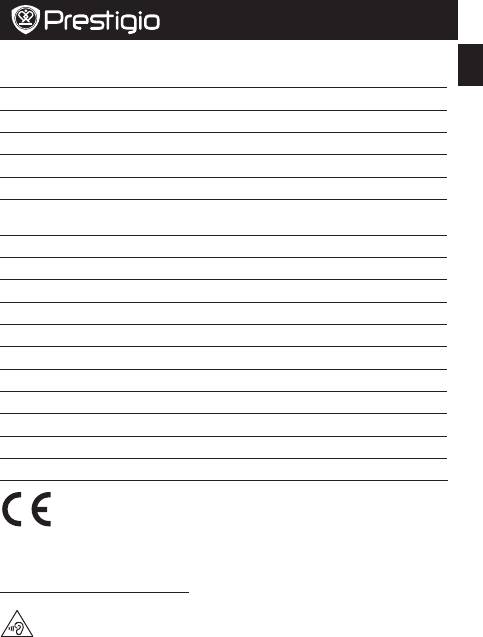
Kiirjuhend
Prestigio MultiPad
PMP7079D3G_QUAD
EE
Tehnilised andmed
Üksus Kirjeldus
Protsessor QuadCoreARMCortexA7
Mälu 16GBeMMC+1GBDDR3,MicroSD-kaardipesatoetabkuni32GB
Operatsioonisüsteem Android4.2
Sagedus 1,2GHz
Graafikaprotsessor Mali400MP,286MHz
7,85tolli,kuvasuhe4:3IPS,mahutundlikmitmikpuutepaneel(toetab
Ekraan
kuni5punkti)
Lahutusvõime 768*1024pikslit
Sagedusvahemik WCDMA+GSM(WCDMA:900/2100;GSM:850/900/1800/1900)
Liidesed MicroUSB2.0,MicroSD(microSDHC-gaühilduv)
Ühendused WiFi(802.11b/g/n)
Bluetooth Toetab:Bluetooth4.0
Kaamera Eesmine0,3MPFF,tagumine2,0MPFF
G-andur Toetatud
GPS Toetatud
Aku 4700mAhliitiumioon-polümeeraku
Mõõtmed 200x139x8,3mm
Kaal 363g(akuga)
KunaPrestigiotooteiduuendataksejatäiendataksepidevalt,võibteieseadmeriist-ja
tarkvaravälimusejafunktsioonidepoolestkäesolevaskiirjuhendiskirjeldatust
mõnevõrraerineda.
Prestigiokinnitab,etseeMultipadvastabELidirektiivi1999/5/EÜpeamistelenõuetelejamuude
asjaomastemäärustenõuetele.Vastavusavaldusetäisversioononsaadavalaadressil
http://www.prestigio.com/compliance
.
Võimalikekuulmiskahjustustevältimiseksärgekasutagepikemaajajooksulkõrgethelitaset.
EE-4
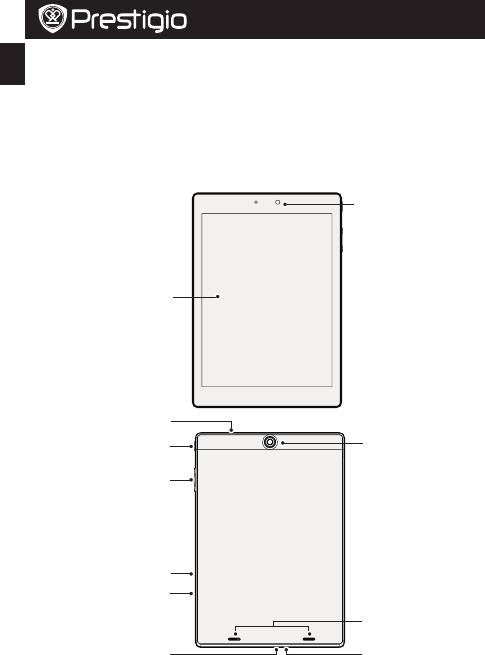
Guía de inicio rápido
Prestigio MultiPad
PMP7079D3G_QUAD
ES
Volumen de suministro
• PrestigioMultiPad • Cargadordeviaje
• Fundadetransporte • CableUSB
• CableOTG • Guíadeiniciorápido
• Avisoslegalesydeseguridad • Tarjetadegarantía
Visión general de la tableta
Cámarafrontal
Pantallatáctil
Tomapara
auriculares
Botónde
Cámaratrasera
encendido
Botónvolumen
Ranuradetarjeta
dememoria
Ranurade
tarjetaSIM
Altavoz
PuertoMicroUSB
Micrófono
ES-1
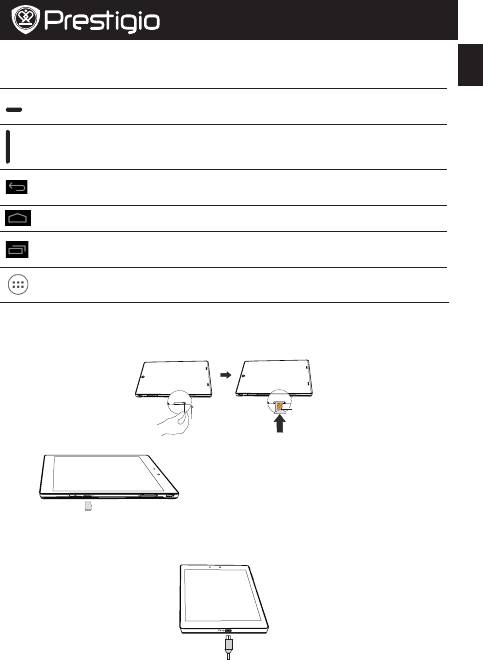
Guía de inicio rápido
Prestigio MultiPad
PMP7079D3G_QUAD
ES
Botones
Botón Definición Función
• Mantengapulsadoparaencenderyapagarlatableta.
Encendido
• Pulsebrevementeparabloquearydesbloquearlapantalla.
Volumen • Pulseparaajustarelvolumen.
• Pulsepararegresaralapantallaanterior.
Atrás
• Pulseparaocultareltecladoenpantallacuandoestéabierto.
Inicio • PulsepararegresaralapantalladeInicio.
Aplicaciones
• Pulseparaabrirlalistadeaplicacionesrecientes.
recientes
Menú • Pulseparaabrirelmenú.
Iniciación
1.IntroduzcaunobjetopuntiagudoenelorificiodelatapadelatarjetaSIMparaextraerlatapa.
IntroduzcalatarjetaSIMenlaposicióncorrectayvuelvaacolocarlatapa.
Nano-SIM Card
2.Introduzcaunatarjetadememoria. 3.Mantengapulsadoelbotóndeencendidopara
encenderlatableta.
Carga de la tableta
ConectelatabletaaunatomadecorrienteutilizandoelcableUSByelcargadordeviajesuministrados.
ES-2
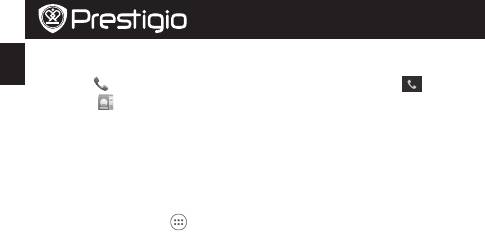
Guía de inicio rápido
Prestigio MultiPad
PMP7079D3G_QUAD
ES
Hacer una llamada
Utiliceunodelosmétodossiguientes:
»
Pulse paraabrireltecladodemarcadoeintroduzcaelnúmero.Toque .
»
Toque paraabrirlalistadecontactosyseleccioneuncontacto.Toqueelnúmeropara
hacerunallamada.
Página de Inicio
LapantalladeInicioeselpuntocentralparaaccederatodaslasfuncionesdelatableta.Lapantalla
deIniciopuedetenervariospaneles.Paravermáspaneles,paseeldedohacialaderechaohaciala
izquierda.
Añadir el icono de una aplicación a la pantalla de Inicio
Enlapantalladeinicio,pulse paraabrirelmenú,mantengapulsadoeliconodelaaplicación
quedeseey,sinlevantareldedo,arrástreloalavistapreviadeunpanel.
Definir el papel tapiz
1.MantengapulsadalazonavacíadelapantalladeInicio.
2.Seleccioneunadelasopcionessiguientes:Galería, Papeles tapiz animados, Papel tapiz de vídeo
oPapeles tapiz.
3.SeleccioneunaimagenypulseDefinir el papel tapiz.Alternativamente,seleccioneunaimagen,
arrastreelmarcoparacambiareltamañoyluegopulseOK.
Uso de las aplicaciones
Abrir una aplicación
• EnlapantalladeIniciooenelmenúprincipal,seleccioneeliconodeunaaplicaciónparaabrirla.
Conexión a internet
Latabletapuedeconectarseainternetsiemprequeseanecesario,yaseaatravésdeunaconexión
Wi-Fi(siestádisponible)outilizandolaconexióndedatosdesuoperadordetelefoníamóvil.
Encender y apagar la conexión de datos
Puedeutilizarlaconexióndedatosdesuoperadordetelefoníamóvil.Algunasaplicacionesy
serviciospuedentransferirdatosatravésdelaredmóvildesuoperadordetelefonía,loquepodría
ocasionarcargosadicionales.Paraobtenermásinformación,póngaseencontactoconsuoperador
detelefoníamóvil.
1.EnlapantalladeIniciooelmenú,pulseAjustes.
2.PulseMás...>Redes móviles>Datos activados.
3.Enciendaoapaguelaconexióndedatos.
Conectarse a una red inalámbrica
ConecteeldispositivoaunaredWi-Fiparautilizarinternetocompartirarchivosmultimediacon
otrosdispositivos.ParapoderutilizarunaWi-Fi,senecesitaunaccesoaunpuntoinalámbricooa
unazonaactiva.
1.EnlapantalladeIniciooenelmenú,pulseAjustesy,acontinuación,pulseWi-Fiparaactivarla.
2.LasredesWi-FidetectadassemostraránenlasecciónderedesWi-Fi.
3.PulselaredWi-Fialaquequieraconectarse.
Siseleccionaunaredsegura,selesolicitarálacontraseñaolaclavedered.
ES-3
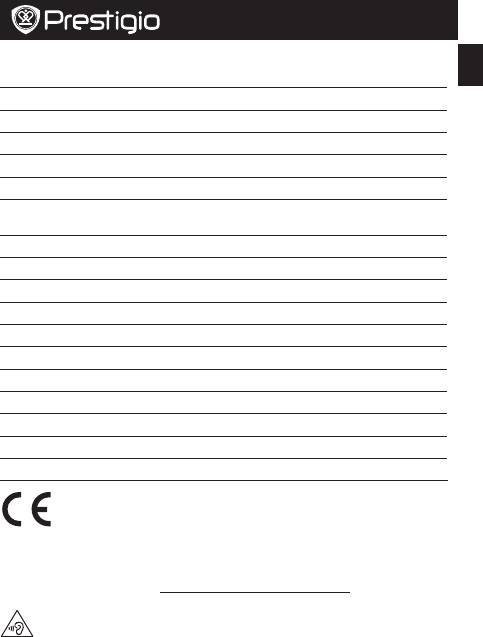
Guía de inicio rápido
Prestigio MultiPad
PMP7079D3G_QUAD
ES
Especificaciones técnicas
Elemento Especificación
Procesador Quad-coreARMCortexA7
Memoria 16GBeMMC+1GBDDR3,ranuramicroSDparahasta32GB
Sistemaoperativo Android4.2
Frecuencia 1.2GHz
GPU Mali400MP,286MHz
7.85”relacióndeaspecto4:3IPS,panelcapacitivomultitáctil(admite
Pantalla
hasta5puntos)
Resolución 768*1024píxeles
Banda WCDMA+GSM(WCDMA:900/2100;GSM:850/900/1800/1900)
Interfaces MicroUSB2.0,MicroSD(compatibleconMicroSDHC)
Comunicaciones Wi-Fi(802.11b/g/n)
Bluetooth CompatibleconBluetooth4.0
Cámara Frontal0.3MPFF,trasera2.0MPFF
SensorG Admitido
GPS Admitido
Batería Bateríadepolímerosdelitiode4700mAh
Dimensiones 200*139*8,3mm
Peso 363g(conbatería)
DebidoalamejorayactualizaciónconstantesdelosproductosPrestigio,esposibleque
elsoftwareylaaparienciafísicadeldispositivoseanligeramentediferentesofuncionen
deunamaneraligeramentedistintaconrespectoaloexpuestoenestaGuíadeinicio
rápido.
Porlapresente,PrestigiodeclaraqueestaMultipadcumpleconlosrequisitosbásicosydemás
prescripcionesrelevantesdeladirectivaeuropea1999/5/CE.Laversióncompletadeladeclaración
deconformidadestádisponibleen:
http://www.prestigio.com/compliance
.
Paranosufrirdañosauditivos,eviteescucharavolúmenesaltosduranteperiodos
prolongados.
ES-4
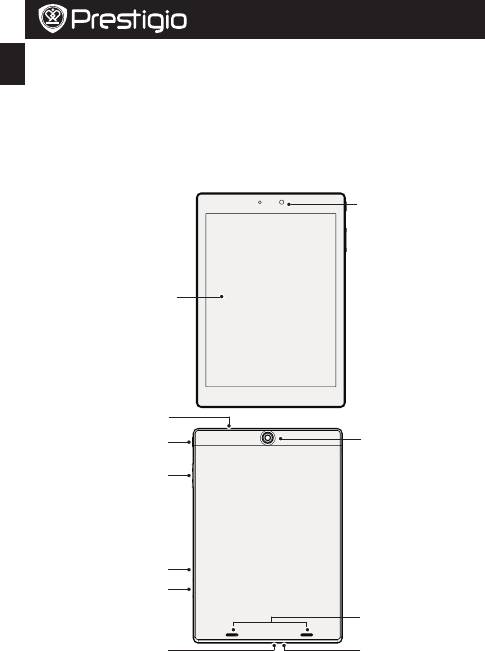
Guide de démarrage rapide
Prestigio MultiPad
PMP7079D3G_QUAD
FR
Ouvrez votre emballage
• PrestigioMultiPad • Chargeurdevoyage
• Houssedetransport • CâbleUSB
• СâbleOTG • Guidededémarragerapide
• MentionsLégalesetConsignesdeSécurité • Cartedegarantie
Votre tablette au premier coup d'œil
Caméraavant
Écrantactile
Prisecasque
Touche
Caméraarrière
d'alimentation
Touchede
volume
Logementpour
cartemémoire
Logement
pourcarteSIM
Haut-parleur
PortmicroUSB
Microphone
FR-1
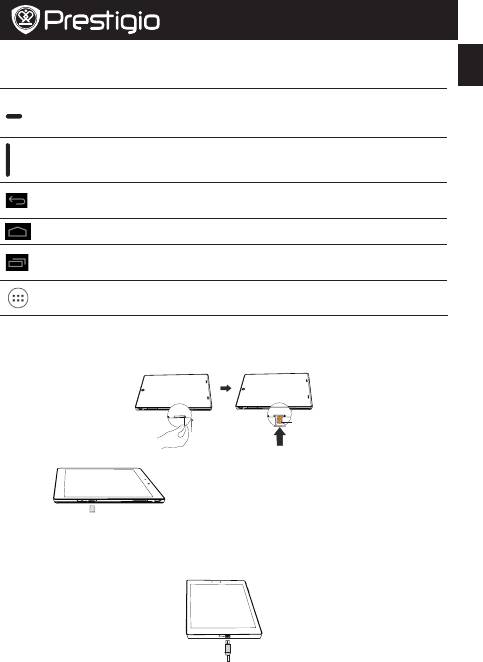
Guide de démarrage rapide
Prestigio MultiPad
PMP7079D3G_QUAD
FR
Boutons
Bouton Définition Fonction
• Appuyezetmaintenezenfoncépourallumerouéteindrevotre
Alimentation
tablette.
• Appuyezpourverrouilleroudéverrouillerl'écran.
Volume • Appuyezpourréglerlevolume.
• Appuyezpourreveniràl'écranprécédent.
Retour
• Appuyezpourmasquerleclavieràl'écranquandilestouvert.
Accueil • Appuyezpourreveniràl'écrand'accueil.
Applications
• Appuyezpourouvrirlalistedesapplicationsrécentes.
récentes
Menu • Appuyezpourouvrirlemenu.
Mise en marche
1.InséreruneaiguilledansletrouducachedelacarteSIMpourretirerlecache.Insérerlacarte
SIMaubonemplacement,puisremettrelecache.
Nano-SIM Card
2.Insérezlacartemémoire. 3.Appuyezetmaintenezenfoncélebouton
d'alimentationpourallumervotretablette.
Chargez votre tablette
ConnectezvotretabletteàuneprisedecourantenutilisantlecâbleUSBfournietlechargeurde
voyage.
FR-2
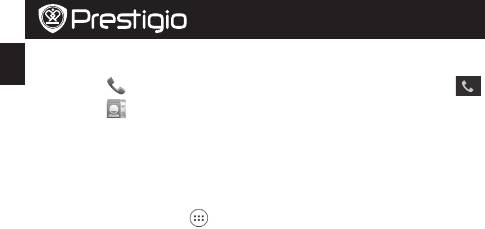
Guide de démarrage rapide
Prestigio MultiPad
PMP7079D3G_QUAD
FR
Effectuer un appel
Utiliserl'unedesméthodessuivantes:
»
Toucher pourouvrirlepavénumériqueetsaisirlenumérodirectement.Toucher .
»
Toucher pourouvrirlalistedescontactsetsélectionneruncontact.Toucherlenuméro
poureffectuerunappel.
Écran d'accueil
VotreÉcrand'accueilestlepointdedépartpouraccéderàtouteslesfonctionnalitésdelatablette.
L'Écrand'accueilpeutavoirplusieurspanneaux.Pourvoird'autrespanneaux,faitesglisserversla
gaucheouladroite.
Ajouter une icône d'application à l'écran d'accueil
Surl'écrand'accueil,appuyezsur pourouvrirlemenu,appuyezetmaintenezenfoncéeune
icôned'application,puisfaites-laglisserdansunpanneaud’aperçu.
Modifier le fond d’écran
1.Appuyezetmaintenezenfoncéelazonevidesurl'écrand'accueil.
2.Sélectionnezunedesoptionssuivantes:Galerie,Fonds d'écran animés,Fond d'écran de la vidéo
ouFonds d'écran.
3.SélectionnezuneimageetappuyezsurModifier le fond dʼécran.Ousélectionnezuneimage,
redimensionnez-laendéplaçantlecadre,puisappuyezsurOK.
Utilisation de vos applications
Ouvrir une application
• Surl'écrand'accueiloudanslemenuprincipal,sélectionnezl'icôned'uneapplicationpour
l'ouvrir.Makeacall
Se connecter à Internet
VotretabletteseconnecteàInternetencasdebesoin,àl'aided'uneconnexionWi-Fi(sidisponible)
oulaconnexiondedonnéesdevotreopérateurmobile.
Activer ou désactiver la connexion de données
Vouspouvezutiliserlaconnexiondedonnéesdevotreopérateurmobile.Certainesapplicationset
servicespeuventtransférerdesdonnéessurleréseaucellullardevotreopérateurmobile,cequi
peutentraînerdesfraissupplémentaires.Contactezvotreopérateurmobilepourplusdedétails.
1.Surl'écrand'accueiloulemenu,cliquezsurParamètres.
2.AppuyezsurPlus...>Réseaux mobiles>Données activées.
3.Appuyezpouractiveroudésactiverlaconnexiondedonnées.
Se connecter à un réseau sans fil
Connectezl'appareilàunréseauWi-FipourutiliserInternetoupartagerdesfichiersmultimédia
avecd'autresappareils.PourutiliserleWi-Fi,vousdevezavoirunaccèsàunpointsansfilou
hotspot.
1.Surl'écrand'accueiloudanslemenu,appuyezsurParamètres,puisappuyezsurWi-Fipour
l’activer.
2.LesréseauxWi-FidétectésserontlistésdanslasectiondesréseauxWi-Fi.
3.AppuyezsurleréseauWi-Fidésirévousvoulezvousconnecter.
Sivoussélectionnezunréseausécurisé,vousserezinvitéàentrerlacléderéseauoulemotdepasse.
FR-3
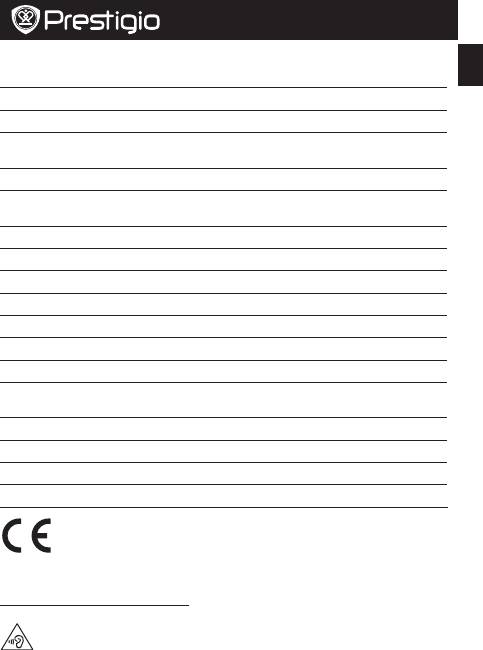
Guide de démarrage rapide
Prestigio MultiPad
PMP7079D3G_QUAD
FR
Spécifications techniques
Élément Spécification
Processeur QuadCoreARMCortexA7
Mémoire 16GoeMMC+1GoDDR3,logementMicroSD(32Gomaximum)
Système
Android4.2
d'exploitation
Fréquence 1,2GHz
Processeur
Mali400MP,286MHz
graphique
Écran 7,85”rapport4:3IPS,dallecapacitivemutipoints(5pointsmaximum)
Résolution 768*1024pixels
Bande WCDMA+GSM(WCDMA:900/2100;GSM:850/900/1800/1900)
Interfaces MicroUSB2.0,MicroSD(compatiblemicroSDHC)
Communications Wi-Fi(802.11b/g/n)
Bluetooth PriseenchargeBluetooth4.0
Caméra Avant0,3mégapixelsFF,arrière2,0mégapixelsFF
Capteur
Prisencharge
d'accélération
GPS Prisencharge
Batterie BatterieLi-ionPoly4700mAh
Dimensions 200×139×8,3mm
Poids 363g(avecbatterie)
CarlesproduitsPrestigiosontconstammentmisàjouretaméliorés,lelogicieldevotre
appareilpeutavoiruneapparencelégèrementdifférenteouavoirdesfonctionnalités
modifiéesparrapportàcellesquisontprésentéesdansceGuidededémarragerapide.
PrestigiodéclarequeceMultipadfaitfaceauxexigencesdebaseetdʼautresrèglesdonéesparla
directivedelʼUnionEuropéenne1999/5/ES.Laversioncomplètedeladéclarationestdisponiblesur
http://www.prestigio.com/compliance
.
Pourévitertoutrisquededommagesauditifsnepasécouterpendantunelonguepériode
avecunvolumeélevé.
FR-4
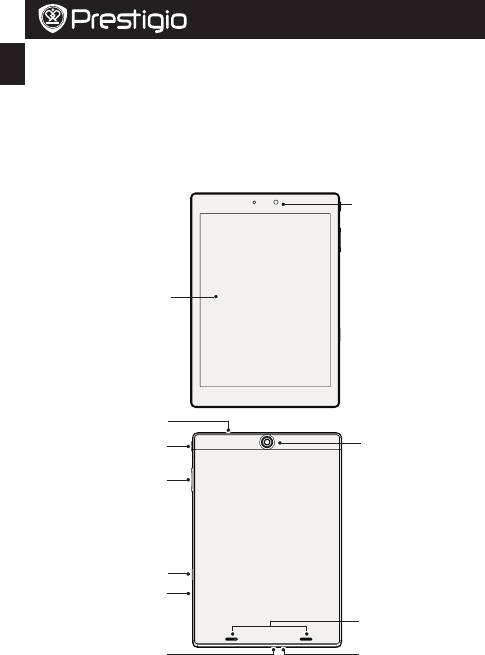
Οδηγός γρήγορης εκκίνησης
Prestigio MultiPad
PMP7079D3G_QUAD
GR
Ανοίξτε το πακέτο σας
• PrestigioMultiPad • Φορτιστήςταξιδίου
• Θήκημεταφοράς • ΚαλώδιοUSB
• ΚαλώδιοOTG • Οδηγόςγρήγορηςεκκίνησης
• Νομικέςανακοινώσειςκαιασφαλείας • Κάρταεγγύησης
Το tablet σας με μια ματιά
Μπροστινήκάμερα
Oθόνηαφής
Yποδοχή
ακουστικών
Kουμπί
Πισινήκάμερα
λειτουργίας
Kουμπίέντασης
Υποδοχή
κάρταςμνήμης
Υποδοχή
κάρταςSIM
Ηχείο
ΘύραMicroUSB
Μικρόφωνο
GR-1
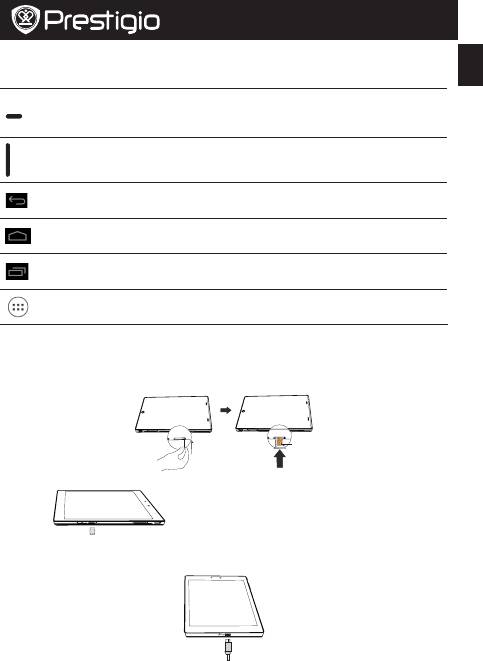
Οδηγός γρήγορης εκκίνησης
Prestigio MultiPad
PMP7079D3G_QUAD
GR
Κουμπιά
Πλήκτρο Λειτουργία Ορισμός
• Πατήστεκαικρατήστεπατημένογιαναενεργοποιήσετεήνα
Λειτουργία
απενεργοποιήσετετοtabletσας.
• Πατήστεγιανακλειδώσετεήναξεκλειδώσετετηνοθόνη.
Ένταση • Πατήστεγιαναρυθμίσετετηνέντασητουήχου.
• Πατήστεγιαναεπιστρέψετεστηνπροηγούμενηοθόνη.
Πίσω
• Πιέστεγιααπόκρυψητουπληκτρολογίουοθόνηςότανανοίγει.
Αρχική
• Πατήστεγιαναεπιστρέψετεστηναρχικήοθόνη.
σελίδα
Πρόσφατες
• Πατήστεγιαναανοίξετετηλίστατωνπρόσφατωνεφαρμογών.
εφαρμογές
Λίσταμενού • Πατήστεγιαναανοίξετετομενούτηςλίστας.
Ξεκινώντας
1.ΤοποθετήστεμιαβελόναστηνοπήτουκαλύμματοςτηςκάρταςSIMγιαναβγειτοκάλυμμα
έξω.Έπειτα,τοποθετήστετηνκάρταSIMστησωστήθέσηκαιστησυνέχειαβάλτετοκάλυμμα
στηθέσητου.
Nano-SIM Card
2.Τοποθετήστεμιακάρταμνήμης. 3.Πατήστεκαικρατήστεπατημένοτοπλήκτρο
λειτουργίαςγιαναενεργοποιήσετετοtablet
σας.
Φόρτιση του tablet σας
ΣυνδέστετοtabletσαςσεμιαπρίζαχρησιμοποιώνταςτοπαρεχόμενοκαλώδιοUSB.
GR-2
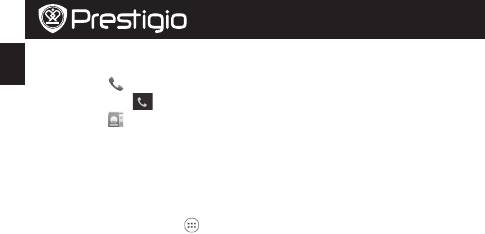
Οδηγός γρήγορης εκκίνησης
Prestigio MultiPad
PMP7079D3G_QUAD
GR
Πραγματοποιήστε μια κλήση
Χρησιμοποιήστεμίααπότιςακόλουθεςμεθόδους:
»
Πατήστε γιαναανοίξετετοπληκτρολόγιοκλήσηςκαιπληκτρολογήστεαπευθείαςτον
αριθμό.Πατήστε .
»
Πατήστε γιαναανοίξετετηλίσταεπαφώνκιεπιλέξτεμιαεπαφή.Πατήστετοναριθμό
γιαναπραγματοποιήσετεμιακλήση.
Αρχική οθόνη
ΗΑρχικήοθόνηείναιτοσημείοεκκίνησηςγιανααποκτήσετεπρόσβασησεόλεςτιςλειτουργίες
τουtabletσας.Ηαρχικήοθόνημπορείναέχειπολλαπλέςομάδες.Γιαναδείτετουςυπόλοιπους
πίνακες,σύρετεαριστεράήδεξιά.
Προσθέστε ένα εικονίδιο εφαρμογής στην αρχική οθόνη
ΑπότηνΑρχικήοθόνη,πατήστε γιαναανοίξετετομενούλίστας.Έπειταπατήστε
παρατεταμέναέναεικονίδιοεφαρμογήςκαιστησυνέχειασύρετεγιαπροεπισκόπησητουπίνακα.
Ορισμός ταπετσαρίας
1.κρατήστεπατημένοτοκενόχώροστηναρχικήοθόνη.
2.Επιλέξτεένααπόταπαρακάτω:Γκαλερί, Ζωντανές ταπετσαρίες, ταπετσαρία βίντεο ή
ταπετσαρίες.
3.ΕπιλέξτεμιαεικόνακαιπατήστεΟρισμός ταπετσαρίας.Ή,επιλέξτεμιαεικόνα,σύρονταςτο
πλαίσιοκαιστησυνέχειαπιέστεOK.
Χρησιμοποιήστε τις εφαρμογές σας
Ανοίξτε μια εφαρμογή
• ΣτηνΑρχικήοθόνηήστοκύριομενού,επιλέξτεέναεικονίδιοεφαρμογήςγιανατοανοίξετε.
Σύνδεση στο διαδίκτυο
ΤοtabletσαςσυνδέεταιστοΔιαδίκτυοότανείναιαναγκαίοκιεφόσωνυπάρχεισύνδεσηWi-Fiή
σύνδεσηδεδομένωντηςκινητήςτηλεφωνίαςσας.
Ενεργοποίηση ή απενεργοποίηση της σύνδεσης δεδομένων
Μπορείτεναχρησιμοποιήσετετησύνδεσηδεδομένωντηςκινητήςτηλεφωνίαςσας.Ορισμένες
εφαρμογέςκαιυπηρεσίεςμπορούνναμεταφέρουνδεδομέναμέσωτουδικτύουτηςκινητής
τηλεφωνίαςσας,ηοποίαμπορείναοδηγήσεισεπρόσθετεςχρεώσεις.Επικοινωνήστεμετην
εταιρείακινητήςτηλεφωνίαςσαςγιαλεπτομέρειες.
1.Στηναρχικήοθόνηήστομενούλίστας,πατήστεΡυθμίσεις.
2.ΠατήστεΠερισσότερα ... >Δίκτυα κινητής τηλεφωνίας>Ενεργοποίηση δεδομένων.
3.Πατήστεγιαναενεργοποιήσετεήνααπενεργοποιήσετετησύνδεσηδεδομένων.
Σύνδεση σε ασύρματο δίκτυο
ΣυνδέστετησυσκευήσεέναδίκτυοWi-FiγιαναχρησιμοποιήσετετοΔιαδίκτυοήναμοιραστείτετα
αρχείαπολυμέσωνμεάλλεςσυσκευές.ΓιανασυνδεθείτεστoWi-Fi,θαπρέπειναέχετεπρόσβαση
σεέναασύρματοσημείοήhotspot.
1.Στηναρχικήοθόνηήστομενούλίστας,πατήστεΡυθμίσειςκαιστησυνέχειαπιέστεWi-Fi γιανα
τοενεργοποιήσετε.
2.ΤαWi-FiδίκτυαπουθαεντοπιστούναναφέρονταιστοτμήμαδικτύωνWi-Fi.
3.ΕπιλέξτετοεπιθυμητόδίκτυοWi-Fiπουθέλετεγιανασυνδεθείτε.
Εάνεπιλέξετεέναασφαλέςδίκτυο,θασαςζητηθείναεισάγετετοκλειδίδικτύουήτονκωδικό
πρόσβασης.
GR-3





